เนื่องจาก Adobe Flash กำลังถูกยกเลิก คุณอาจเป็นหนึ่งในผู้ใช้ที่ต้องการแปลงไฟล์ SWF เป็นรูปแบบที่ใช้งานได้ เช่น รูปภาพ JPG อันที่จริง การแปลงแอนิเมชัน Flash เป็นรูปภาพ JPG ได้กลายเป็นทักษะสำคัญสำหรับนักออกแบบกราฟิก การบันทึกทรัพยากรจากโปรเจกต์เก่า หรือนักการศึกษาที่ต้องเก็บรักษาสื่อการเรียนรู้ที่ใช้ Flash ดังนั้น โพสต์นี้จะแนะนำวิธีการแปลงไฟล์และวิธีแก้ปัญหาที่ง่ายที่สุดเพื่อเปลี่ยนไฟล์ SWF ของคุณให้เป็นรูปแบบที่มีประโยชน์ ลองดูวิธีเติมชีวิตชีวาให้กับไฟล์ Flash ของคุณด้วยการเรียนรู้เกี่ยวกับเครื่องมือที่ดีที่สุดได้ที่นี่ โปรแกรมแปลงไฟล์ SWF เป็น JPG.
ส่วนที่ 1: ไฟล์ SWF คืออะไร?
หากคุณไม่แน่ใจเกี่ยวกับ SWF และความหมายของมัน มีเหตุผลที่คุณมาเจอหน้านี้ SWF ย่อมาจาก Small Web Format เป็น Shockwave Flash ที่ใช้สำหรับสร้างแอนิเมชันและเนื้อหาแบบอินเทอร์แอคทีฟ ไฟล์นี้ประกอบด้วยกราฟิกแบบแรสเตอร์ กราฟิกแบบเวกเตอร์ ข้อความ และองค์ประกอบแบบอินเทอร์แอคทีฟ ซึ่งเขียนด้วย ActionScript SWF ประกอบด้วยลิงก์ที่คลิกได้ ปุ่ม และแม้แต่เกมง่ายๆ SWF ถูกสร้างขึ้นมาเพื่อการนำเสนอกราฟิกและแอนิเมชันบนเว็บเป็นหลัก เนื่องจากไฟล์มีขนาดเล็ก ใช่แล้ว ไฟล์นี้มีน้ำหนักเบาและปรับให้เหมาะสมสำหรับการใช้งานบนเว็บ ดังนั้นจึงเหมาะอย่างยิ่งสำหรับการเชื่อมต่ออินเทอร์เน็ตที่ช้า
แต่ด้วย Adobe Flash ที่เสื่อมความนิยมลงในปี 2020 ไฟล์ SWF จึงล้าสมัยสำหรับการใช้งานบนเว็บ เบราว์เซอร์สมัยใหม่ไม่รองรับ Flash อีกต่อไปเนื่องจากปัญหาด้านประสิทธิภาพ ความเสี่ยงด้านความปลอดภัย และการเติบโตของ HTML5 ความก้าวหน้านี้มอบฟังก์ชันการทำงานที่คล้ายคลึงกันโดยไม่ต้องใช้ปลั๊กอิน แม้จะมีการยุติการให้บริการแล้ว ไฟล์ SWF ก็ยังคงพบเห็นได้ในหลักสูตรอีเลิร์นนิงแบบเดิม งานศิลปะดิจิทัลและแอนิเมชัน โปรเจกต์เว็บที่เก็บถาวร และอื่นๆ อีกมากมาย เนื่องจากไฟล์ SWF ไม่สามารถทำงานบนเบราว์เซอร์ได้โดยตรง จึงมีความจำเป็นต้องแปลงไฟล์เป็นรูปแบบที่ทันสมัย เช่น JPG หรือ JPEG เพื่อส่งเสริมการเข้าถึง ในหัวข้อถัดไป คุณจะได้เรียนรู้วิธีการแปลงไฟล์ SWF เป็น JPG อย่างมีประสิทธิภาพ
ส่วนที่ 2: วิธีที่ง่ายที่สุดในการแปลง SWF เป็น JPG บน Windows และ Mac
AVide Video Converter เป็นหนึ่งในวิธีที่เชื่อถือได้ในการแปลงไฟล์ SWF เป็น JPG ทั้งบนระบบ Windows และ Mac โปรแกรมนี้ดึงภาพ JPG คุณภาพสูงจากแอนิเมชัน SWF ได้อย่างมีประสิทธิภาพด้วยการคลิกเพียงไม่กี่ครั้ง ด้วยอินเทอร์เฟซที่ใช้งานง่ายของแอป YouTube จึงสามารถแปลงแอนิเมชันทั้งหมดเป็นไฟล์ JPG หลายไฟล์ได้อย่างง่ายดาย ยิ่งไปกว่านั้น ความสามารถในการรักษาคุณภาพของภาพระหว่างการแปลงยังช่วยให้ไฟล์ JPG ของคุณยังคงคมชัด ซึ่งหมายความว่าเครื่องมือนี้สามารถเก็บรายละเอียดทั้งหมดไว้ได้อย่างเรียบร้อย
นอกจากนี้ คุณยังสามารถเลือกเฟรมเป้าหมายจากไฟล์ SWF ได้อย่างง่ายดาย และควบคุมส่วนต่างๆ ของแอนิเมชันที่จะบันทึกเป็นรูปภาพได้ นอกจากนี้ ยังรองรับการแปลงไฟล์แบบกลุ่มเพื่อส่งออกเฟรมหลายเฟรมจากไฟล์ SWF เดียวเป็นไฟล์ JPG แต่ละไฟล์ได้ในครั้งเดียว เครื่องมือนี้เหมาะอย่างยิ่งหากคุณต้องการแยกแอนิเมชันออกเป็นภาพนิ่งแยกกันอย่างสมบูรณ์แบบ นี่คือวิธีการแปลงไฟล์ SWF เป็น JPG โดยใช้โปรแกรมนี้:
ขั้นตอนที่ 1ดาวน์โหลดและติดตั้ง AVAide Video Converter บนคอมพิวเตอร์ของคุณโดยใช้ ดาวน์โหลดฟรี ลิงก์ที่ให้ไว้ด้านล่าง จากนั้นเปิดใช้งาน
ขั้นตอนที่ 2คราวนี้เปิด กล่องเครื่องมือ แท็บของแอปและเข้าถึง เครื่องบันทึกวิดีโอ/เสียง เครื่องมือจากรายการเครื่องมือ หน้าต่างบันทึกหน้าจอควรปรากฏขึ้นหลังจากนั้น
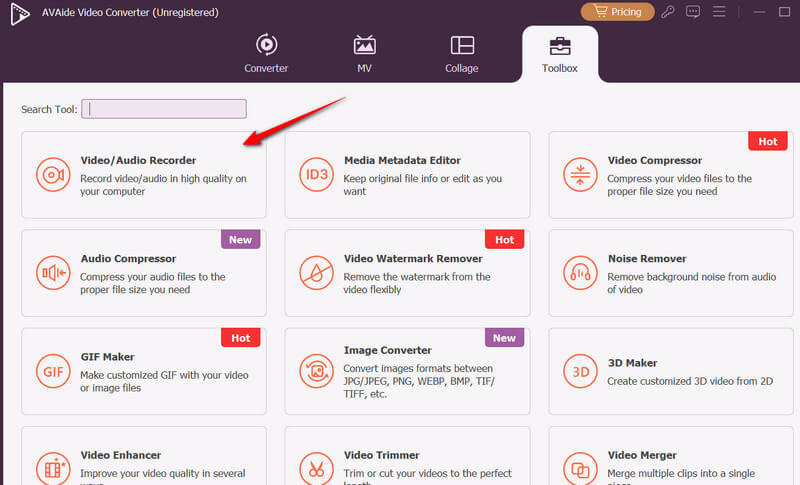
ขั้นตอนที่ 3จากนั้นเล่นวิดีโอ SWF บนคอมพิวเตอร์ของคุณ จากนั้นคลิก จับภาพหน้าจอ ปุ่มของแอปและถ่ายภาพเฟรมที่คุณต้องการเก็บไว้
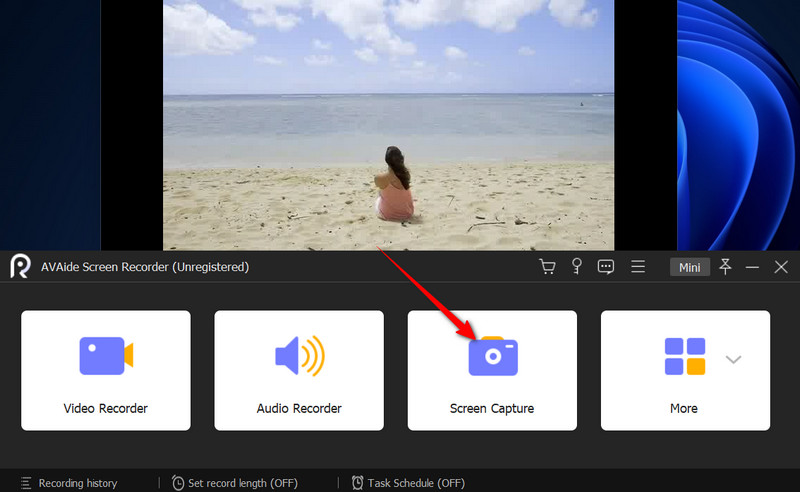
ขั้นตอนที่ 4ตอนนี้ ให้เลื่อนตัวเลือกเฟรมไปเหนือวิดีโอ แล้วมันจะเข้าที่ทันที จากนั้น คลิกซ้ายบนเมาส์เพื่อจับภาพหน้าจอ ดูตัวอย่างภาพที่คุณถ่ายไว้ในภายหลัง
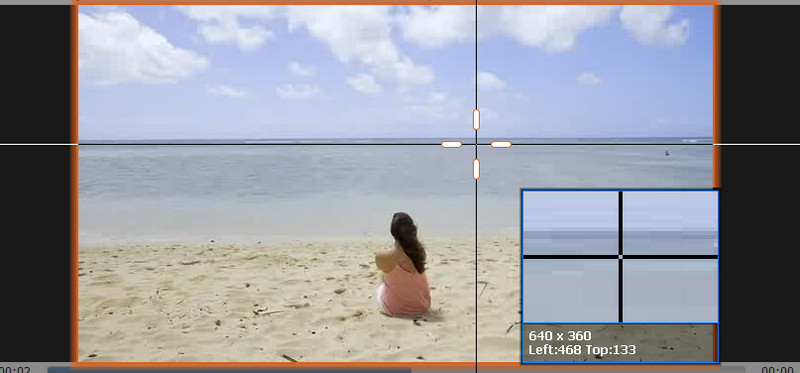
ส่วนที่ 3: วิธีการแปลงไฟล์ SWF เป็น JPG ด้วย Premiere Pro
หากคุณคุ้นเคยกับระบบนิเวศของ Adobe แล้ว Premiere Pro คือโซลูชันอันทรงพลังสำหรับการแปลงภาพเคลื่อนไหว SWF เดิมของคุณให้เป็นภาพนิ่งคุณภาพสูง ถึงแม้จะเป็นเครื่องมือตัดต่อวิดีโอ แต่แอปนี้สามารถดึงภาพนิ่งที่คมชัดและแม่นยำจากไฟล์ SWF ได้อย่างแม่นยำ สิ่งที่ทำให้ Premiere Pro โดดเด่นคือความสามารถในการส่งออกไฟล์หลายไฟล์พร้อมกัน ผู้ใช้สามารถตั้งค่าจุดต่างๆ ข้ามเฟรมและส่งออกเป็นไฟล์ JPG แยกกันได้ในคราวเดียว เครื่องมือนี้อาจต้องใช้ขั้นตอนมากกว่าโปรแกรมแปลงไฟล์เฉพาะทาง แต่ให้คุณภาพของภาพระดับมืออาชีพ นอกจากนี้ คุณยังสามารถผสานรวมกับผลิตภัณฑ์อื่นๆ ของ Adobe Creative Cloud ได้อย่างราบรื่น นี่คือวิธีที่คุณสามารถดึงภาพนิ่งจากไฟล์ SWF ของคุณโดยใช้ Premiere Pro:
ขั้นตอนที่ 1ดาวน์โหลดและติดตั้ง Premiere Pro บนคอมพิวเตอร์ของคุณ เปิดใช้งานหลังจากนั้น เมื่อเปิดใช้งานแล้ว ให้โหลดโปรแกรมและใส่ลงใน เส้นเวลา.
ขั้นตอนที่ 2ในไทม์ไลน์ ให้จัดตำแหน่งเพลย์เฮด (เส้นสีน้ำเงิน) ให้ตรงกับส่วนของ SWF ที่คุณต้องการแปลงเป็น JPG
ขั้นตอนที่ 3ตอนนี้ให้คลิกที่ พลัส ปุ่มทางด้านขวาและมองหา เฟรมส่งออก ปุ่ม จากนั้นลากแล้ววางลงในเมนูไทม์ไลน์ใต้แผงแสดงตัวอย่าง
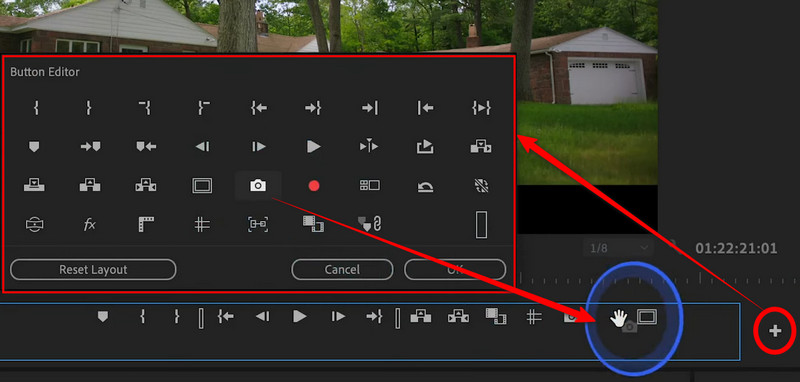
ขั้นตอนที่ 4คราวนี้ให้คลิกที่ ส่งออก ปุ่มเฟรม และกล่องโต้ตอบจะปรากฏขึ้น ใน ชื่อ ฟิลด์ พิมพ์ชื่อที่คุณต้องการสำหรับสแนปช็อต เลือก เจเพ็ก เป็นรูปแบบเอาท์พุตและกำหนดตำแหน่งเอาท์พุตโดยคลิก เรียกดู ปุ่ม.
ขั้นตอนที่ 5สุดท้ายก็ตี. ตกลง ในกล่องโต้ตอบเพื่อบันทึกรูปภาพที่ส่งออก ทำแบบเดียวกันกับส่วนที่เหลือที่คุณต้องการเก็บไว้ ด้วยวิธีนี้ คุณสามารถ ภาพหน้าจอเป็น JPG สำหรับทุกวิดีโอที่คุณต้องการใน Premiere Pro
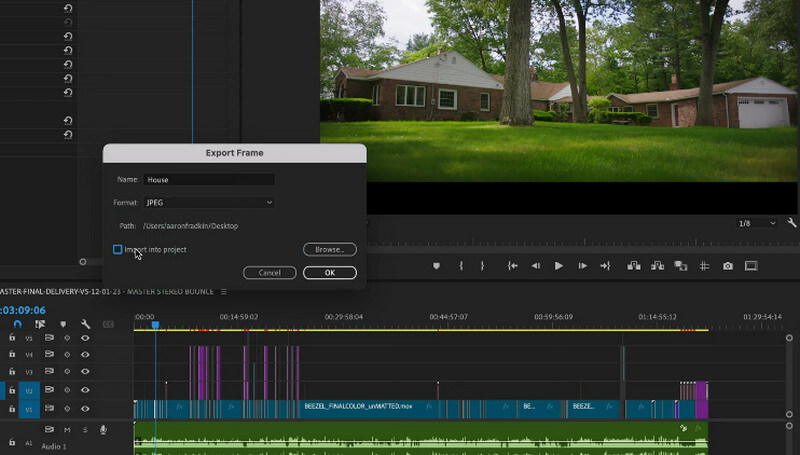
ส่วนที่ 4: วิธีการแปลงไฟล์ SWF เป็น JPG ฟรีทางออนไลน์
Ezgif รองรับไฟล์ SWF และสามารถดึงไฟล์ JPG หลายไฟล์จากเว็บได้โดยตรง หากคุณกำลังมองหาวิธีแปลงไฟล์ SWF เป็น JPG ฟรี ถือเป็นตัวเลือกที่สมบูรณ์แบบ เครื่องมือออนไลน์นี้จัดการคำสั่งแบบเฟรมต่อเฟรมโดยการแบ่งไฟล์ออกเป็นไฟล์ JPG แยกกันในแต่ละเฟรม นอกจากนี้ ผู้ใช้ยังสามารถใช้เครื่องมือแก้ไขพื้นฐาน เช่น การครอบตัดรูปภาพ ปรับความสว่าง และคอนทราสต์ ก่อนส่งออกไฟล์ ยิ่งไปกว่านั้น โปรแกรมนี้ยังทำงานได้โดยไม่ต้องสมัครสมาชิกหรือใส่ลายน้ำในไฟล์ดาวน์โหลด ดูบทช่วยสอนด้านล่างเพื่อเรียนรู้วิธีการทำงานของซอฟต์แวร์แปลงไฟล์ SWF เป็น JPG ซึ่งดาวน์โหลดได้ฟรี
ขั้นตอนที่ 1ขั้นแรก คุณต้องไปที่หน้าอย่างเป็นทางการของโปรแกรม โดยเปิดเบราว์เซอร์ที่คุณชื่นชอบบนคอมพิวเตอร์ แล้วพิมพ์ชื่อของเครื่องมือนี้ลงในแถบที่อยู่
ขั้นตอนที่ 2จากนั้นเลือก วิดีโอเป็น JPG ในเมนูที่ให้ไว้ในหน้าแรก หลังจากนั้นให้เลือก วิดีโอเป็น JPG.
ขั้นตอนที่ 3ตอนนี้ให้คลิกที่ เลือกไฟล์ และเปิดไฟล์ SWF ที่คุณต้องการแปลงเป็น JPG จากนั้นคลิก อัปโหลดวิดีโอ ปุ่มเพื่อยืนยัน
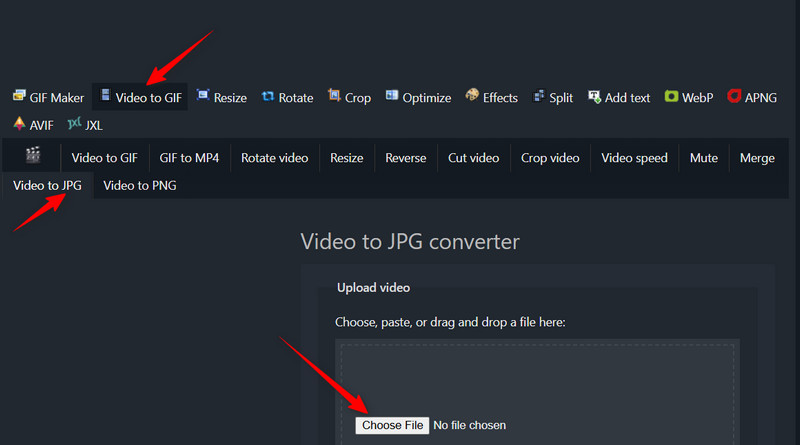
ขั้นตอนที่ 4คราวนี้ตั้งค่า เริ่ม และ เวลาสิ้นสุด โดยพิมพ์ตัวเลขลงในช่อง สำหรับการตั้งค่าเพิ่มเติม ให้ปรับ ขนาด, อัตราเฟรม, และ วิธี เพื่อเพิ่มประสิทธิภาพผลลัพธ์ตามที่คุณต้องการ สุดท้ายให้คลิกปุ่ม แปลง ถึง JPG ปุ่ม คุณยังสามารถ แปลง SWF เป็น MP4 ที่นี่พร้อมเครื่องมือของมัน
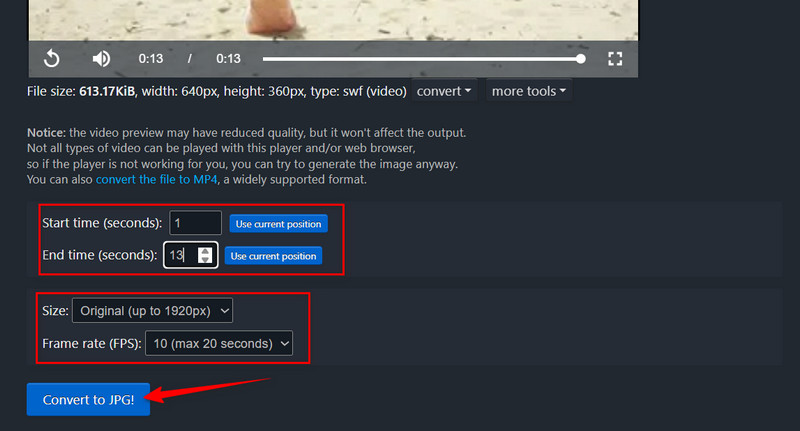
นั่นเป็นการสรุปคำแนะนำสำหรับ SWF เป็น JPG การแปลงไฟล์ มีสองวิธีที่แตกต่างกันเพื่อความสะดวกสบายของคุณ มีเครื่องมือเดสก์ท็อปที่เหมาะอย่างยิ่งที่ให้คุณเล่นและจับภาพหน้าจอเฟรมในไฟล์ SWF ของคุณได้ แม้ว่า Premiere Pro จะต้องตั้งค่าด้วยตนเอง แต่คุณสามารถแยกไฟล์ JPG ได้อย่างมีประสิทธิภาพ หากคุณไม่ชอบเครื่องมือเดสก์ท็อป คุณสามารถแปลงไฟล์นี้โดยใช้โปรแกรมออนไลน์ได้
กล่องเครื่องมือวิดีโอที่สมบูรณ์ของคุณที่รองรับรูปแบบ 350+ สำหรับการแปลงในคุณภาพที่ไม่สูญเสีย



 ดาวน์โหลดอย่างปลอดภัย
ดาวน์โหลดอย่างปลอดภัย


